Un gráfico es una forma muy eficaz de presentar la información, ya que tiende a resaltar el comportamiento de los datos y las tendencias mejor que las tablas. Cualquier estudio o investigación que requiera recopilar y gestionar datos debe incluir gráficos para un mejor análisis, interpretación y visualización de los resultados.
Office Puzzle ofrece la posibilidad de crear gráficos con un sistema potente y totalmente personalizable a la vez que proporciona una interfaz amigable y de fácil uso.
Por qué utilizar los gráficos:
- Proporciona acceso inmediato al registro del comportamiento.
- Disponer de información en tiempo real sobre las variaciones de los datos incentiva la exploración.
- Ofrece ayuda a la hora de juzgar.
- Promueve el criterio y la interpretación independientes.
- Es una fuente eficaz de retroalimentación.
Filtros

Puede definir qué es exactamente lo que quiere mostrar, esto incluye, pero no se limita a:
- Rango, fecha de inicio y fin, solamente los datos disponibles se mostrarán en el gráfico.
- Intervalo, el intervalo puede ser uno de estos: Diario, Semanal, Mensual, Trimestral, Anual.
- Relación de aspecto, dependiendo de su pantalla o del lugar donde desee utilizar el gráfico, puede elegir una relación de aspecto que se adapte a sus necesidades.
Conjuntos de datos
Si está configurado en el Plan de Servicio, puede añadir tantos conjuntos de datos como estén disponibles.
| Conjunto de datos | Descripción |
| Línea de base | Comportamiento esperado de los datos, utilizado con fines comparativos |
| Promedio | Promedio de valores a lo largo de un día, semana, mes o año |
| Total | El valor total de los datos durante un día, semana, mes o año |
| Tasa | Ocurrencia de un evento durante una unidad de tiempo |
| Conteo | El valor total de los datos recogidos |
| Sesiones (cantidad) | Recuento de sesiones durante un día, semana, mes o año |
Gráfico
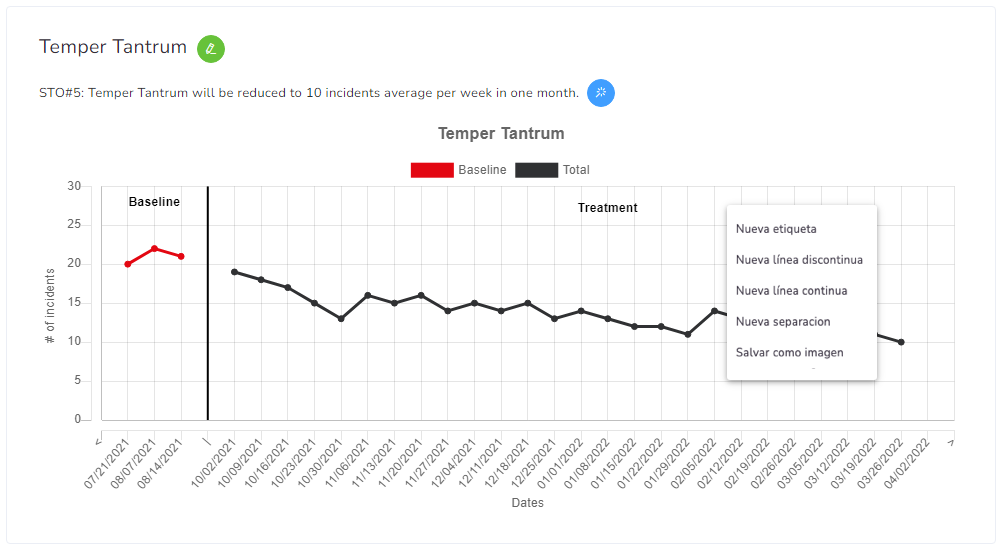
Puede editar rápidamente el elemento del Plan de Servicio empleando el botón verde del lápiz situado junto al nombre.
Puede validar rápidamente el objetivo actual haciendo clic en el botón azul de la varita mágica justo al lado del nombre del objetivo.
Anotaciones
Puede añadir anotaciones haciendo clic con el botón derecho en la parte superior del gráfico.
- Etiqueta, que se emplea para las cadenas de texto rápidas.
- Líneas sólidas y discontinuas, se usan para marcar puntos específicos.
- Separación, divide 2 puntos de datos.
